حل مشكلة بطء أداء اللاب توب أثناء الشحن
الكمبيوتر هو عصب الحياة، للعمل، للدراسة وللترفيه. ومن المؤكد أنك لن تكون سعيدًا عندما تجد نفسك تتعامل مع جهاز كمبيوتر يعمل بسرعة أبطأ من السلحفاة. ربما هذا هو أحد أهم الأسباب التي تدفعنا إلى ترقية قطع الكمبيوتر والبحث عن العوامل المساعدة من أجل تسريع ويندوز وتعزيز أداء الكمبيوتر. إليك بعض الحيل البسيطة التي ستساعدك على حل مشكلة بدء أداء اللاب توب لكي تتمكن من استخدامه بشكل طبيعي أثناء الشحن.
 |
| حل مشكلة بطء أداء اللاب توب أثناء الشحن |
مشكلة بطء أداء اللاب توب ليست حكرًا على الأجهزة القديمة التي عفا عليها الزمن أو تلك الأجهزة التي تحتوي على هاردوير متواضع فحسب، وإنما هي تستهدف جميع الأجهزة دون استثناء، بما في ذلك أفضل أجهزة اللاب توب الاحترافية والمتطورة. ولكن في النهاية، هي ليست بدون سبب. فقط تأكد قبل كل شيء أنك قمت بالتعديل على أهم إعدادات البيوس BIOS التي تعرفنا عليها سابقًا للتأكد من حصولك على الطاقة القصوى من قطع الهاردوير الخاصة بك.
مشكلة بطء أداء اللاب توب
هناك بعض العوامل التي قد تكون سببًا في مشكلة بطء أداء اللاب توب أثناء الشحن، أو حتى أثناء الاستخدام الروتيني على مدار اليوم. الفيروسات من أسوأ وأخطر التهديدات والتي عادةً ما تستنزف طاقة الكمبيوتر بالكامل أثناء نشاطها في الخلفية طوال الوقت. وفي أسوأ الحالات قد تتمكن من تشفير ملفاتك، لذلك ناقشنا معكم من قبل كيف تحمي جهاز الكمبيوتر الخاص بك من فيروسات الفدية.
إذًا، كيف تتمكن من حل مشكلة بطء أداء اللاب توب أثناء الشحن، هذا هو السؤال. الموضوع ليس له علاقة بطرق تقليل استهلاك الرام في ويندوز أو البحث عن طريقة لأجل تسريع وقت بدء تشغيل الكمبيوتر. ولن تفيدك حتى محاولات مسح ذاكرة التخزين المؤقت للكمبيوتر. إذًا، ما هو سبب مشكلة بطء أداء اللاب توب، وكيف تتعامل في مثل هذا الموقف؟
■ الحل الأول: قم بفحص درجات الحرارة
 |
| حل مشكلة تباطؤ اللاب توب اثناء عملية الشحن |
يجب أن تكون الحرارة المرتفعة هي أسوأ أعدائك. فعندما تبدأ في شحن الكمبيوتر وتوصيله بالتيار الكهربائي، يتحول جزء من الطاقة إلى حرارة، والتي من المفترض أن يتمكن جهاز اللاب توب من تبديدها عن طريق المراوح، خاصة إذا كنت مُستمر في استخدام الكمبيوتر أثناء الشحن.
ولكن إذا لم يجد الكمبيوتر منفس للتخلص من هذه الحرارة بالشكل الكافي، فسوف يتم احتساب جزء كبير من الحرارة داخل هيكل اللاب توب، مما يزيد من حرارة المكونات، مثل المعالج المركزي والمعالج الرسومي وحلول التخزين واللوحة الأم بالطبع. بطبيعة الحال، عندما ترتفع حرارة المعالج المركزي أو الرسومي بشكل مُفرط، يتم تفعيل تقنية الاختناق الذاتي بشكل تلقائي لخنق الأداء وتقليل جهد الفولت لحماية المكونات من التلف. هذه تقنية ذاتية موجودة في جميع معالجات الكمبيوتر، والتي تساعد في حماية المعالجات والحفاظ على أعمارها الافتراضية.
عندما يتم تفعيل تقنية الاختناق الذاتي نتيجة الحرارة المرتفعة، تبدأ اللوحة الأم في خفض جهد الفولت من أجل تقليل مقدار الطاقة التي تستهلكه، وبالتالي تنخفض أيضًا سرعة تردد المعالج، وهو ما يظهر في النهاية على شكل مشكلة بطء أداء اللاب توب أثناء العمل أو اللعب. وعندما تنخفض سرعة تردد المعالجات، سوف تشعر بالتأكيد ببطء رهيب في جهاز الكمبيوتر. إذاً ما الذي يمكنك فعله في هذه الحالة؟
أولاً وقبل كل شيء، يجب أن تقوم بمراقبة درجات حرارة الكمبيوتر باستمرار باستخدام أدوات مراقبة الحرارة الاحترافية مثل HWiNFO أو Aida64 أو Speccy أو HWMonitor أو أي أداة أخرى تفضل استخدامها. بعد ذلك قم بتشغيل الأداة وابدأ في التحقق من حرارة المعالج المركزي والمعالج الرسومي وحلول التخزين. نحن ناقشنا من قبل ما هي درجة حرارة كارت الشاشة الطبيعية. ولكن ينبغي أن تتأكد من الحدود القصوى المسموحة للمعالجات الخاصة بك من على موقع الشركة المُصنعة.
لمساعدتك في الأمر، يجب ألا تتخطى حرارة المكونات 90C في أسوا الحالات، على الرغم من أن هناك بعض المعالجات التي يُمكنها تجاوز هذه النسبة والعمل بأمان. ولكن في المُجمل، تعتبر درجة حرارة 90C من النسب المرتفعة والخطيرة، والتي قد تكون سببًا في دخول المعالجات إلى مرحلة الاختناق الذاتي لخنق الأداء وتقليل مقدار الطاقة التي تستهلكه وحماية نفسها من التلف.
إذا اتضح لك أن حرارة المكونات لديك مرتفعة وتتجاوز 90C، فهذا يعني أن هذا هو الوقت المناسب لتنظيف اللاب توب جيدًا. تتسبب الأتربة المتراكمة داخل هيكل اللاب توب في كبت وقمع المراوح، وانسداد فتحات التهوية المسؤولة عن تبديد الحرارة المرتفعة خارج محيط الهيكل. لذلك، حاول تنظيف فتحات التهوية جيدًا كإجراء أولي.
إذا لم تتحسن الأمور، حاول اصطحاب الجهاز إلى مركز صيانة متخصص لفتح الجهاز وتنظيف المراوح جيدًا واستبدال مادة المعجون الحراري الموجود على المعالج المركزي. إذا كنت تستطيع فهل هذا الأمر بنفسك، فبادر في التنفيذ. ولكن إذا لم يكن لديك خبرة في الأمر، فتأكد أن مسألة تنظيف اللاب توب لن تكلفك الكثير من الأموال، ولكنها حيلة رائعة من أجل حل مشكلة بطء أداء اللاب توب أثناء الشحن نتيجة ارتفاع الحرارة.
■ الحل الثاني: حاول تجربة محول طاقة آخر
 |
| توصيل الشاحن في اللاب توب يسبب بطء في الأداء |
لسبب غير واضح بشكل كامل، من الممكن أن تتسبب محولات الطاقة رديئة الصنع أو القديمة في مشكلة بطء أداء اللاب توب أثناء الشحن، حيث أبلغ العديد من المستخدمين أنه بمجرد استبدال محول الشحن لم يواجهوا مشكلة بطء أداء اللاب توب أثناء الشحن مرة أخرى. من الممكن أن يكون هذا السبب نتيجة انتهاء العمر الافتراضي للشاحن، أو ربما بسبب استخدام محول طاقة رديء للغاية والذي يقوم بتمرير جهد وتيار كهربائي غير مستقر للبطارية وهو ما يتسبب في توليد حرارة مرتفعة وعدم منح المكونات العمل بطاقتها القصوى.
لذلك، حاول البحث عن محول طاقة جديد متوافق مع جهازك، وكلما كان أغلى ثمنًا كلما كان ذلك أفضل لحماية البطارية. إذا كان لديك محول بديل، فيمكنك تجربة الأمر، ولكن إذا كان هذا المحول قديم جدًا، فلا يمكنك الثقة به. أيضًا إذا كنت تستخدم محول الطاقة الذي جاء مع الجهاز منذ عدة سنوات، فقد يكون اجتاز عمره الافتراضي ويحتاج إلى تغيير. هذا إجراء روتيني من أجل حل مشكلة بدء أداء اللاب توب أثناء الشحن.
■ الحل الثالث: قم بتوصيل اللاب توب بالتيار الكهربائي مباشرةً
 |
| إصلاح تباطؤ الكمبيوتر المحمول وتوقفه عن الاستجابة اثناء الشحن |
من الممكن أن يتسبب توصيل جهازك بمحول الشحن لفترات زمنية طويلة في توليد درجات حرارة مرتفعة بسبب محاولة البطارية لتبديد حرارتها الزائدة. قد تؤدي الحرارة المرتفعة الناتجة عن البطارية في صنع سحابة ساخنة للغاية في محيط المكونات وقطع الهاردوير الداخلية. لذلك، يُمكنك التفكير في إزالة البطارية من اللاب توب لبعض الوقت وتوصيل جهازك بالتيار الكهربائي مباشرةً. من المفترض أن يساعد هذا الإجراء في تقليل درجات حرارة المكونات.
ومع ذلك، هذا الإجراء محفوف بالكثير من المخاطر بالنظر إلى أن البطارية هي المسؤولة عن إدارة الطاقة وخرج التيار الكهربائي لمكونات اللاب توب. فعلى سبيل المثال، إذا كان التيار الكهربائي في منطقتك غير مستقر، ووصلت شحنه مرتفعة من التيار إلى اللاب توب، فقد تتسبب الشحنة الزائدة في احتراق المكونات.
لحسن الحظ، تحتوي اللوحة الأم على المكثفات والدوائر الكهربائية اللازمة لتنظيم التيار الكهربائي، ولكنها ليست مؤهلة لتحمل الشحنات الكهربائية المرتفعة بجنون مثل البطارية. لذلك، لا تحاول تجربة هذا الخيار إلا إذا كنت متأكد من استقرار التيار الكهربائي في منطقتك أثناء الاختبار. إذا تم حل المشكلة وانخفضت حرارة المكونات وانتهت مشكلة بطء أداء اللاب توب أثناء توصيله بالتيار الكهربائي مباشرةً، فيجب أن تعتاد على طبيعة العمل هذا كلما حاولت استخدام الجهاز أثناء الشحن، ولكنا كما أشرنا للتو، بشرط أن تكون متأكدًا من استقرار التيار الكهربائي في منطقتك.
اقرأ أيضًا: كيفية تفعيل خاصية نقطة استعادة النظام ويندوز 11
■ الحل الرابع: تغيير إعدادات الطاقة
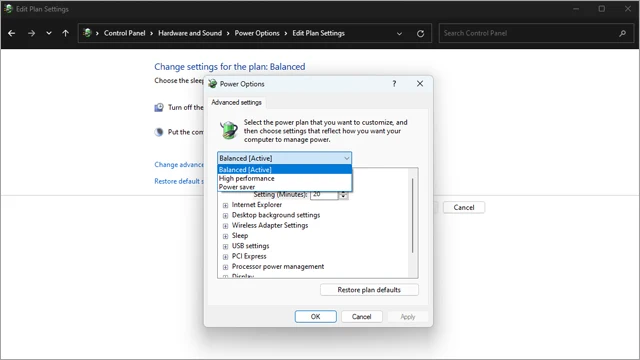 |
| تغيير اعدادات الطاقة باللاب توب لتسريع الاداء |
من أجل الحصول على أفضل أداء من جهاز اللاب توب الخاص بك، يجب أن تفكر في تعديل إعدادات الطاقة الخاصة بالجهاز. في معظم الأحوال، يتم التوصية بإعدادات “Performance” للحصول على نتائج أداء جيدة أثناء التعامل مع المهام المكثفة والمتعطشة للموارد. ولكن إعداد “Performance” قد يتسبب في بعض الأحيان في مشكلة بطء أداء اللاب توب أثناء الشحن، وهو ما يظهر بوضوح أثناء استخدام الجهاز على هيئة هبوط ملحوظ في عدد الإطارات أثناء اللعب أو مشكلة تجمد الحاسوب وتوقفه عن الاستجابة السريعة والتفاعل بشكل مناسب مع إدخالات المستخدم.
لذلك، ستحتاج بالتأكيد إلى تعديل إعدادات الطاقة في جهازك واختيار الوضع المتوازن بدلاً من وضع الأداء الفائق. لفعل ذلك، قم بفتح لوحة التحكم “Control Panel” ثم انقر فوق خيار “Hardware and Sound” ثم انقر فوق خيار “Power Options” وقم بالتبديل إلى وضع “Balanced” ثم انقر فوق زر “Change Plan Settings”، ومن النافذة الجديدة، انقر فوق خيار “Change advanced power settings” ومن نافذة “Advanced Settings” قم بالتبديل إلى “Balanced” بدلاً من “High Performance”. إذا كان وضع “Balanced” قيد التشغيل، فاتركه كما هو عليه، وقم بالموافقة لحفظ التغييرات.
■ الحل الخامس: التعديل على إعدادات إدارة طاقة المعالج
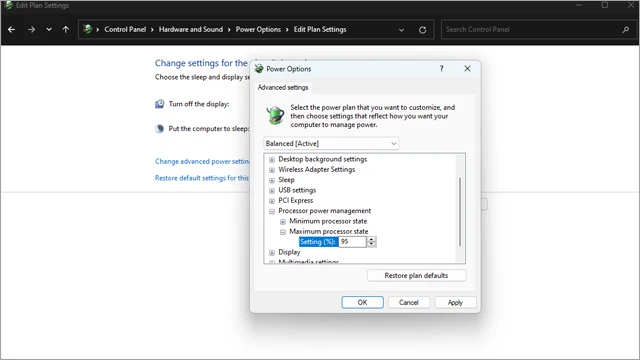 |
| تسريع اللاب توب في الاستخدام اثناء الشحن |
معظمنا يُفضل بالطبع أن تعمل وحدة المعالجة المركزية (البروسيسور) بطاقتها القصوى للتأقلم بشكل جيد مع المهام المتعطشة للموارد. ولكن الجانب السلبي في هذا الأمر هو أنه عند التحميل الزائدة على المعالج المركزي، ترتفع حرارة اللاب توب بشكل واضح، حتى مع أبسط المهام التي لا تشترط أن يعمل المعالج المركزي بأقصى طاقته. لذلك، يمكنك وصف حالة المعالج المركزي عند ضبطه على أقصى طاقته بأنها إعدادات غبية جدًا، لأنه من خلالها لا يستطيع التفرقة بين المهام التي تتطلب طاقته القصوى والمهام التي لا تتطلب ذلك.
لذا، سيكون خيارك الأفضل هو ضبط إعدادات إدارة طاقة المعالج الوضع المتوازن، خاصة إذا كنت قمت في السابق بالتبديل إلى وضع “High Performance” من أجل الألعاب أو لأي سبب آخر. للعودة إلى إعدادات الطاقة الموصي بها، قم بفتح لوحة التحكم Control Panel ثم انقر فوق خيار “Hardware and Sound” ثم اختر “Power Options” ثم انقر فوق خيار “Change Plan Settings” من أمام خطة الطاقة قيد الاختيار حاليًا ثم انقر فوق خيار “Change advanced power settings” ثم قم بتوسيع قائمة “Processor power management” عن طريق النقر فوق أيقونة (+) المجاورة، ثم قم بتوسيع قائمة “Maximum processor state” وقم بتغيير وضع الطاقة إلى 95% بدلاً من 100% ثم انقر فوق Ok.
■ الحل السادس: تعطيل برامج الخلفية وبرامج بدء التشغيل
 |
| ما هو سبب بطء شحن اللاب توب وكيف تحل المشكلة |
تعد برامج الخلفية من أكثر العوامل المتسببة في التحميل الزائد على موارد الكمبيوتر. هذه البرامج لا تستهلك مقدار مرتفع من الطاقة أو النطاق الترددي فحسب، وإنما قد تكون سببًا أيضًا في مشكلة بطء أداء اللاب توب أثناء الشحن. لذلك، تناولنا معكم سابقًا كيفية إيقاف البرامج التي تعمل في الخلفية ويندوز 11. إنها حيلة بسيطة وسريعة لتحرير مساحة على الذاكرة العشوائية وتسريع الكمبيوتر في مختلف المهام، خاصة إذا لم يكن جهازك يحتوي على مقدار كافِ من الرام.
والآن قم بفتح مدير المهام عن طريق النقر فوق أيقونة شعر الويندوز Start بزر الفأرة الأيمن (كليك يمين) واختر “Task Manager” ثم انتقل إلى علامة تبويب Processes وابدأ في النظر إلى العمليات والخدمات التي تستهلك موارد المعالج المركزي أو الرام. حاول التركيز على المهام والعمليات الموجودة في القسم العلوي من القائمة وراقب نسبة الاستهلاك من عامود “CPU” و “Memory”. إذا اتضح لك أن هناك بعض العمليات والبرامج المفتوحة الغير ضرورية لاستخداماتك في ذاك الوقت بالتحديد، فقم بالنقر فوق هذا البرنامج بزر الفأرة الأيمن (كليك يمين) واختر “End Task”. من المؤكد أن يساعد إنهاء هذه العمليات من مدير المهام في تسريع أداء ويندوز و حل مشكلة بطء أداء اللاب توب سواء أثناء الشحن أو في الاستخدامات اليومية.
الخاتمة : في النهاية، يجب أن تكون على يقين أن مشكلة بطء أداء اللاب توب أثناء الشحن هي مشكلة شائعة جدًا وليست خاصة بك أنت وحدك، فهذه هي طبيعة أجهزة اللاب توب نتيجة الهيكل المغلق والمساحات الضيقة والمراوح المتواضعة داخل الجهاز. قد تستفيد جدًا من حيلة تنظيف اللاب توب جيدًا من الداخل أو استبدال مادة المعجون الحراري على المعالج وكارت الشاشة، هذا في حالة كان الجهاز معك منذ سنوات طويلة ولم تقم باستبدال المعجون منذ شراءك للجهاز.
ولكن في المجمل، إذا لم تفلح أي محاولة معك في حل مشكلة بطء أداء اللاب توب أثناء الشحن، فلا يوجد لديك خيار آخر سوى عدم استخدام الجهاز خلال هذه الفترة. فمن المعروف أن البطارية تتسبب في توليد كميات هائلة من الحرارة لتبديد حرارتها أثناء الشحن وللحفاظ على عمرها الافتراضي. هذه الحرارة قادرة على الوصول إلى قطع الهاردوير الأخرى. لذلك، أسلم حل هو تجنب استخدام اللاب توب أثناء فترة الشحن، سيساعد هذا الأمر أيضًا على تسريع الفترة الزمنية اللازمة للانتهاء من إعادة ملء البطارية بالكامل.
**************************
